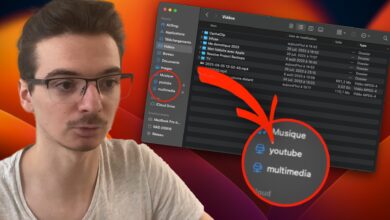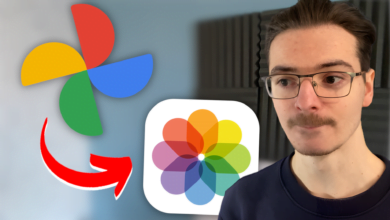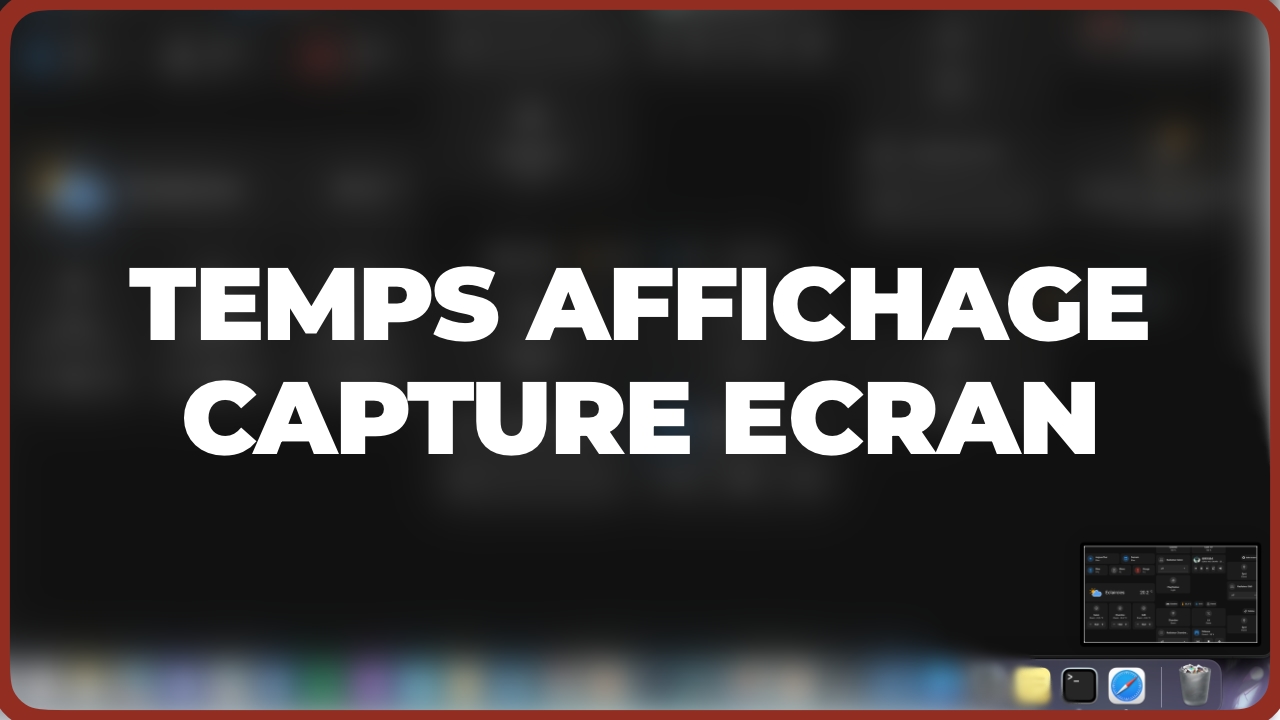
Modifier le temps d’affichage de la capture d’écran sur MacOS
MacOS est un système d’exploitation que j’aime toujours autant, lorsque j’ai des améliorations à apporter à mon système, je trouve souvent une réponse. Dans cet article nous allons voir comment modifier sur MacOS le temps d’affichage d’une capture d’écran.
Je prends beaucoup de screenshots au fil de la journée, j’aime beaucoup la miniature qui s’affiche en bas à droite. Elle permet de glisser-déposer cette image dans un logiciel et ce qui est génial c’est qu’une fois déposée, elle est automatiquement supprimée.
Après 5 secondes, l’image sera sauvegardée dans un dossier défini, que l’on peut aller chercher pour l’utiliser.
Dans la plupart des cas, j’utilise la capture d’écran instantanément après l’avoir prise. 5 secondes c’est court, le temps d’ouvrir une conversation, de sélectionner la bonne personne, l’image a déjà disparu. J’ai trouvé une astuce qui permet d’augmenter cette limite de temps.
Augmenter la limite de temps
Dans l’application Terminal de votre Mac, coller ce code. Le chiffre 20 correspond à 20 secondes, libre à vous de définit le temps souhaitez.
defaults write com.apple.screencaptureui "thumbnailExpiration" -float 20killall SystemUIServerSi la modification n’est pas effective, après avoir passé ces commandes, n’hésitez pas à redémarrer votre Mac. Si vous souhaitez revenir à la configuration initiale, il suffit d’utiliser le chiffre 5 qui est la valeur proposer nativement par MacOS.